如何用AutoCAD软件绘制圆柱轴承
本文讲解:“如何用AutoCAD软件绘制圆柱轴承”以下是相关内容。
AutoCAD可以用来绘制很多的机械图形,而圆柱轴承是经常需要绘制的图形之一。下面小编就给大家分享一下如何用AutoCAD绘制圆柱轴承。
工具/材料
AutoCAD 2016
- 01
首先打开autocad软件,选择矩形工具,绘制一个长为40,宽为30的矩形,如下图所示

- 02
接下来我们选择CAD中的直线工具,如下图所示,用直线工具绘制两条相交的中心线,如下图所示

- 03
然后我们选择偏移工具,将矩形中的线段进行偏移,如下图所示

- 04
接下来用修剪工具对多出来的工具进行修剪裁切,如下图所示

- 05
接着我们打开草图设置界面,在弹出的界面中填写增量角大小,如下图所示
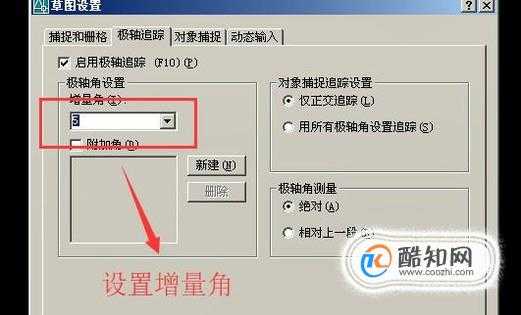
- 06
然后继续使用直线工具绘制一个有5度的弯曲线条,如下图所示

- 07
接下来就可以通过CAD中的镜像工具制作一个对称图形了,如下图所示

- 08
然后打开图案填充和渐变色填充的界面,我们选择要填充的图案,点击确定即可,如下图所示

- 09
最后回到CAD的制图工作区域,你就会看到一个轴承已经被制作好了,如下图所示

温馨提示
以上就是“如何用AutoCAD软件绘制圆柱轴承”这篇文章的所有内容了,相信大家也都认真的看完了,如果大家还有不懂的问题,可以通过搜索来获取更多相关的内容,最后记得给蓝图技术网小编点个赞以及收藏内容。免责声明:
1、本站所有资源文章出自互联网收集整理,本站不参与制作,如果侵犯了您的合法权益,请联系本站我们会及时删除。
2、本站发布资源来源于互联网,可能存在水印或者引流等信息,请用户擦亮眼睛自行鉴别,做一个有主见和判断力的用户。
3、本站资源仅供研究、学习交流之用,若使用商业用途,请购买正版授权,否则产生的一切后果将由下载用户自行承担。
4、侵权违法和不良信息举报 举报邮箱:cnddit@qq.com


还没有评论,来说两句吧...